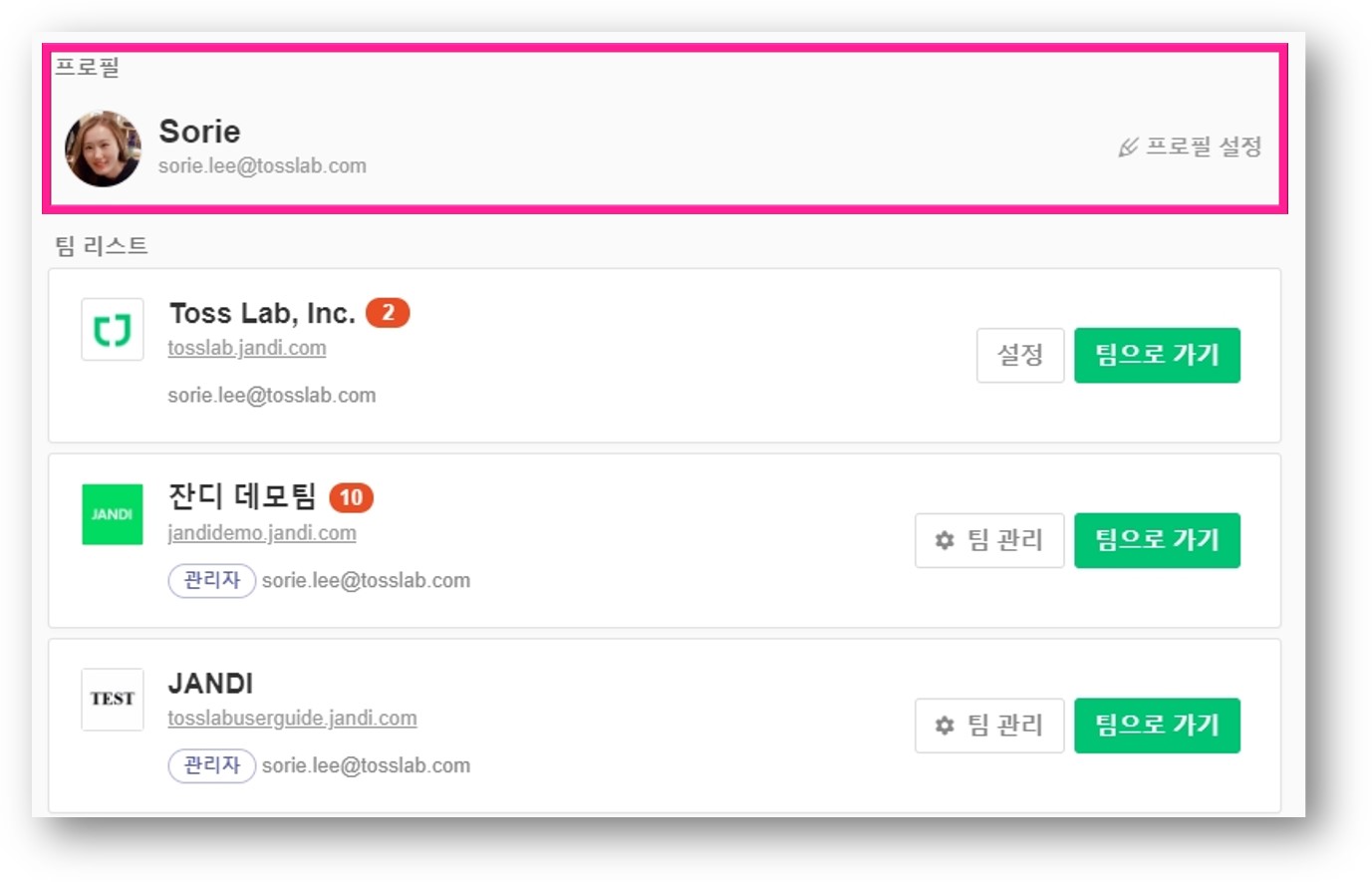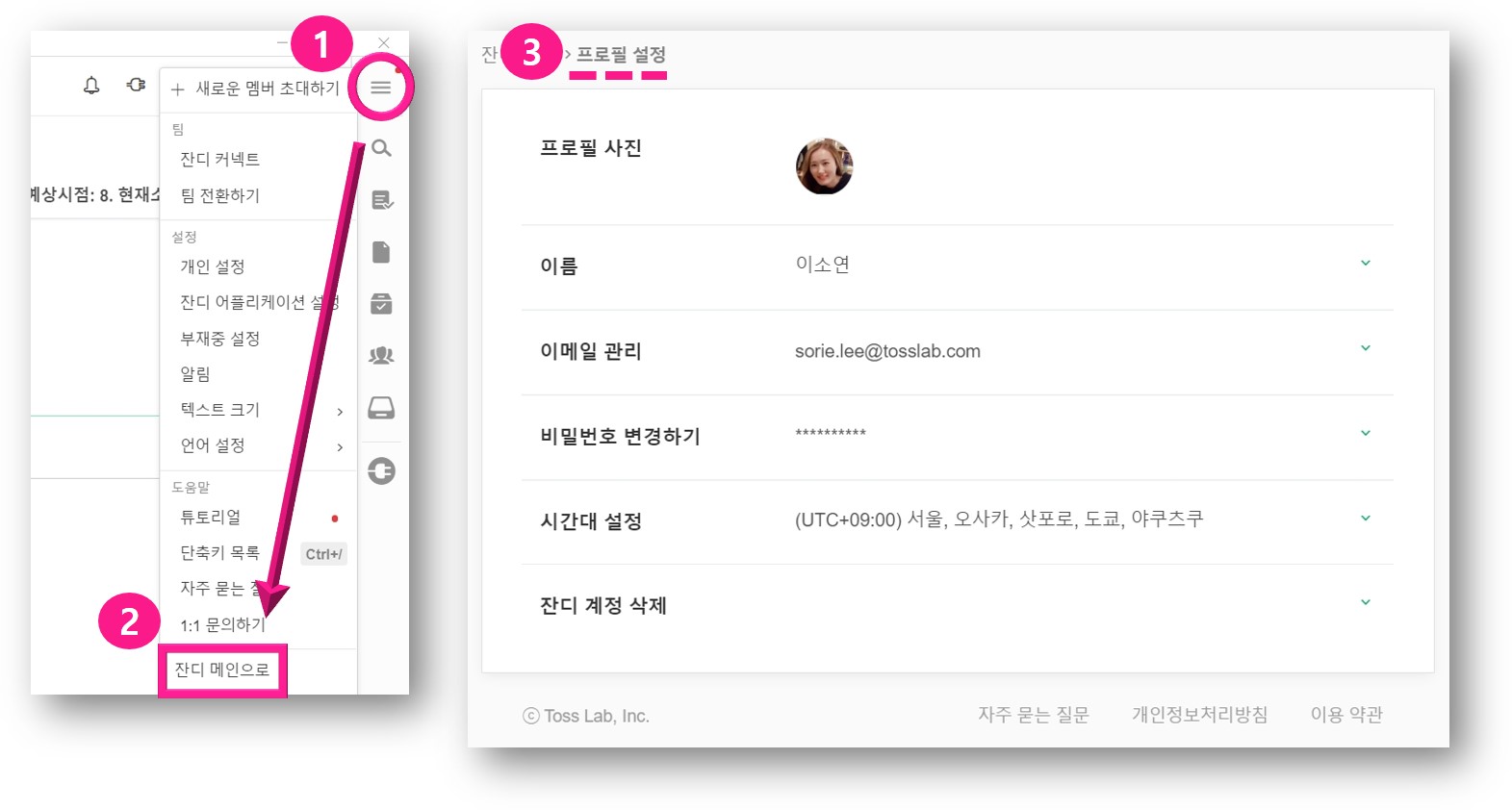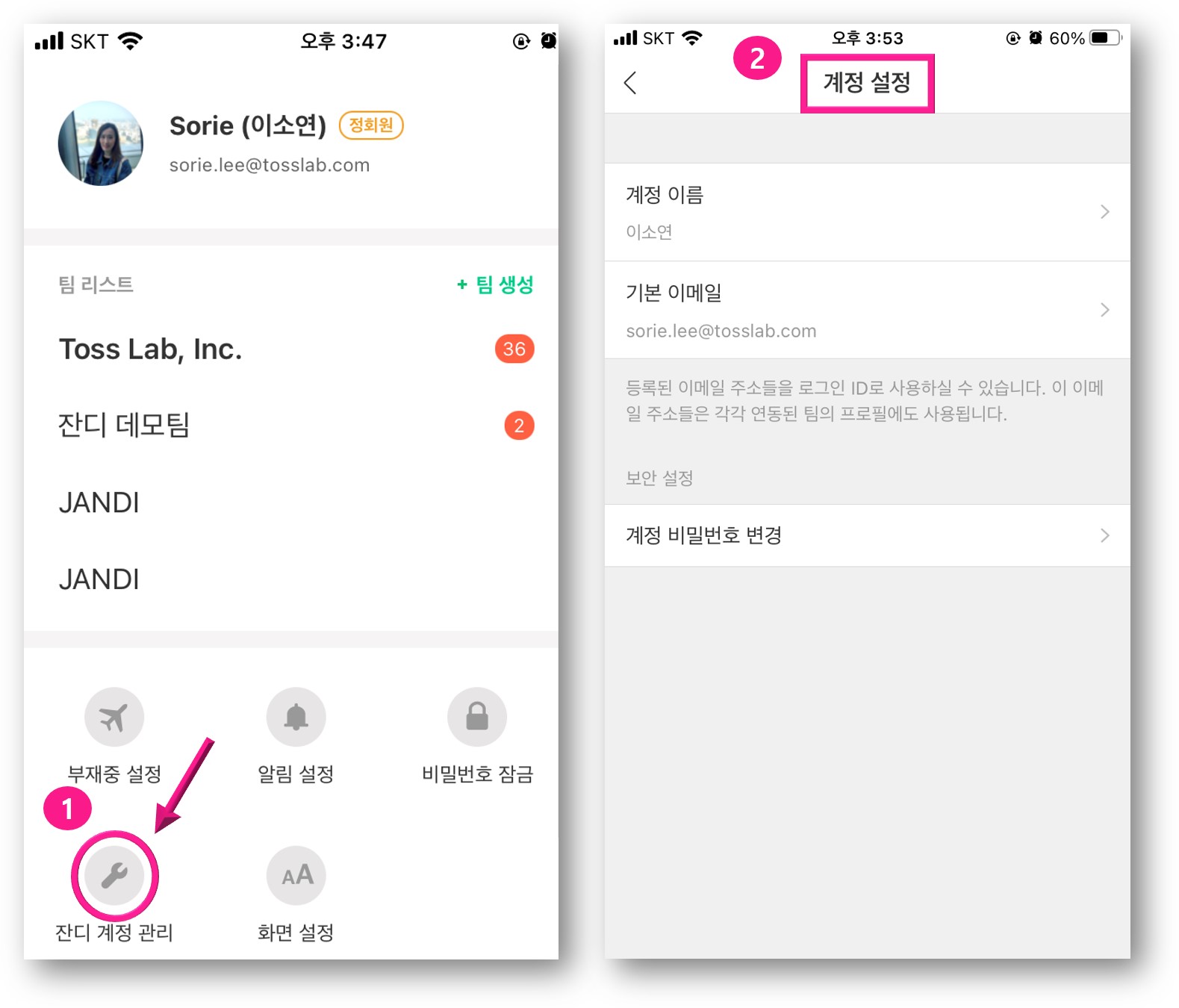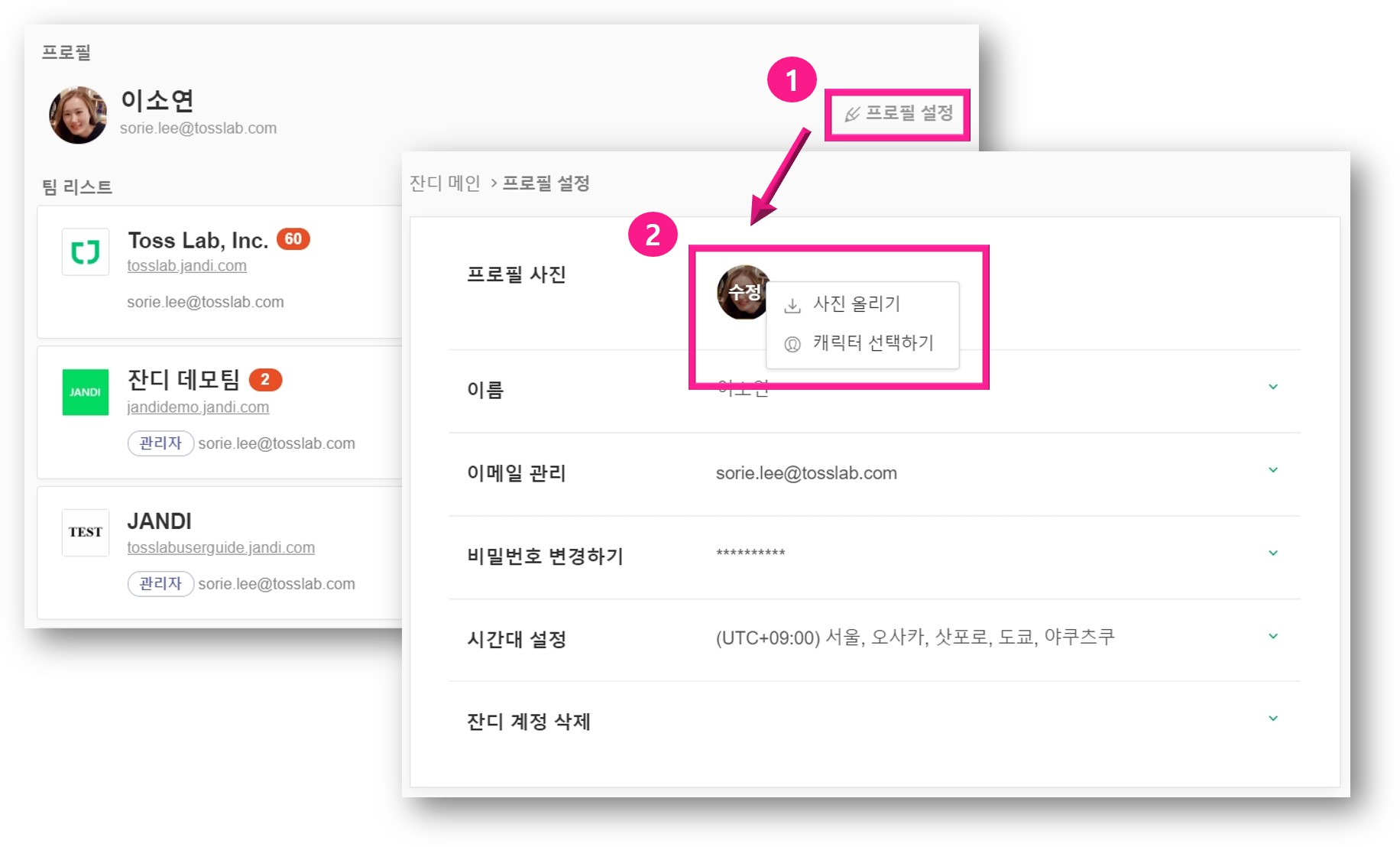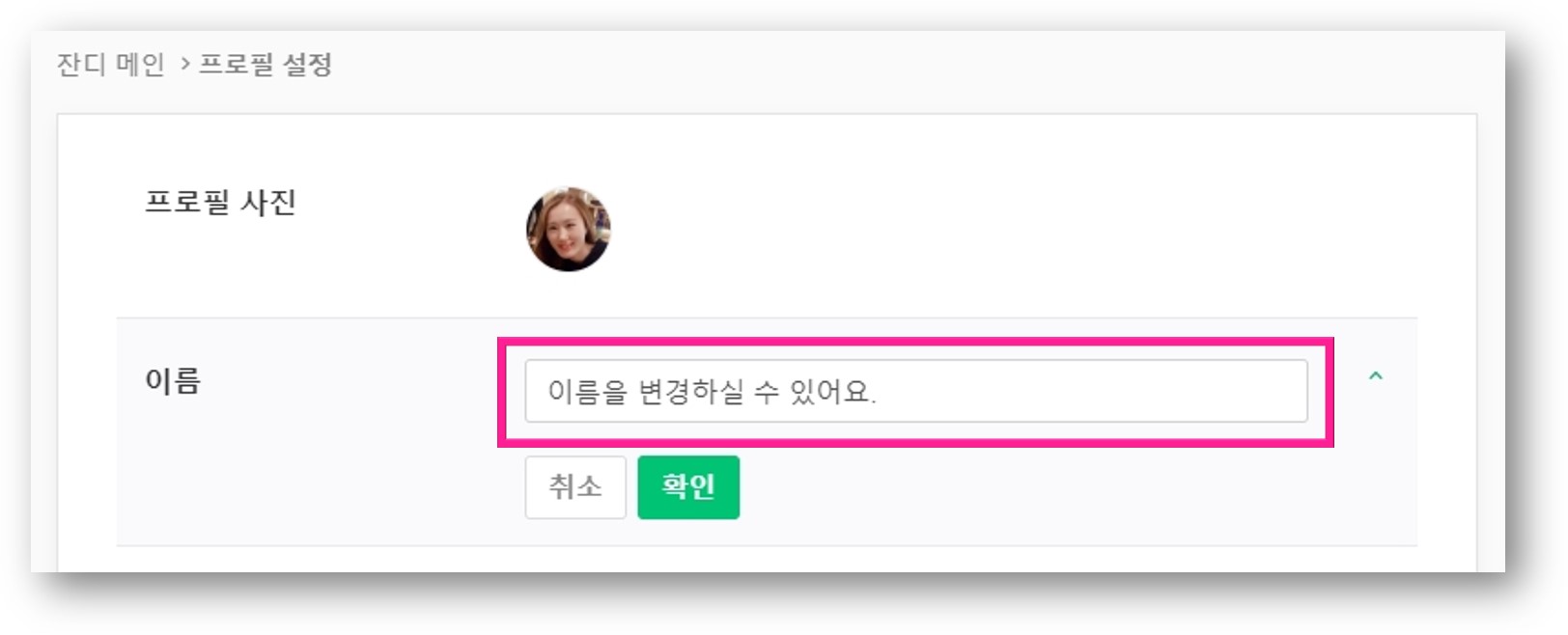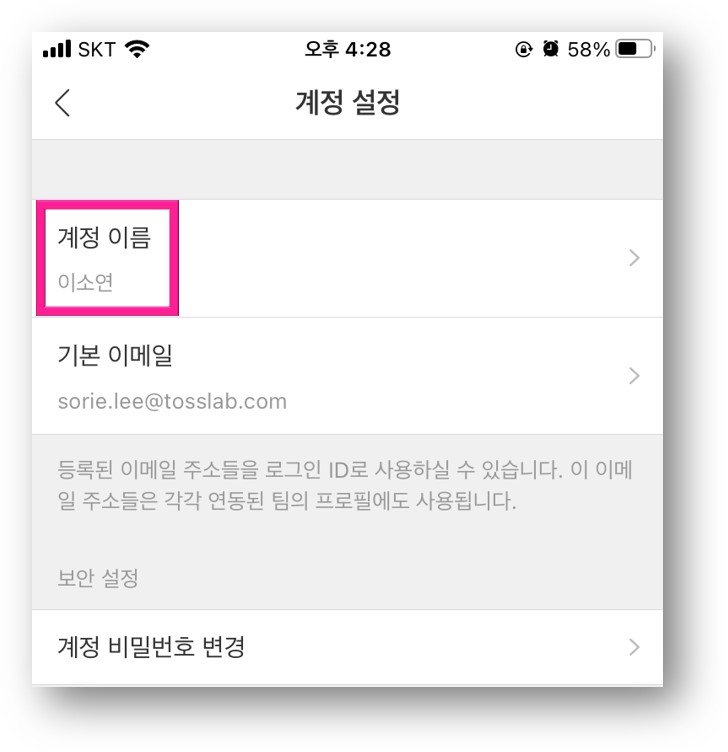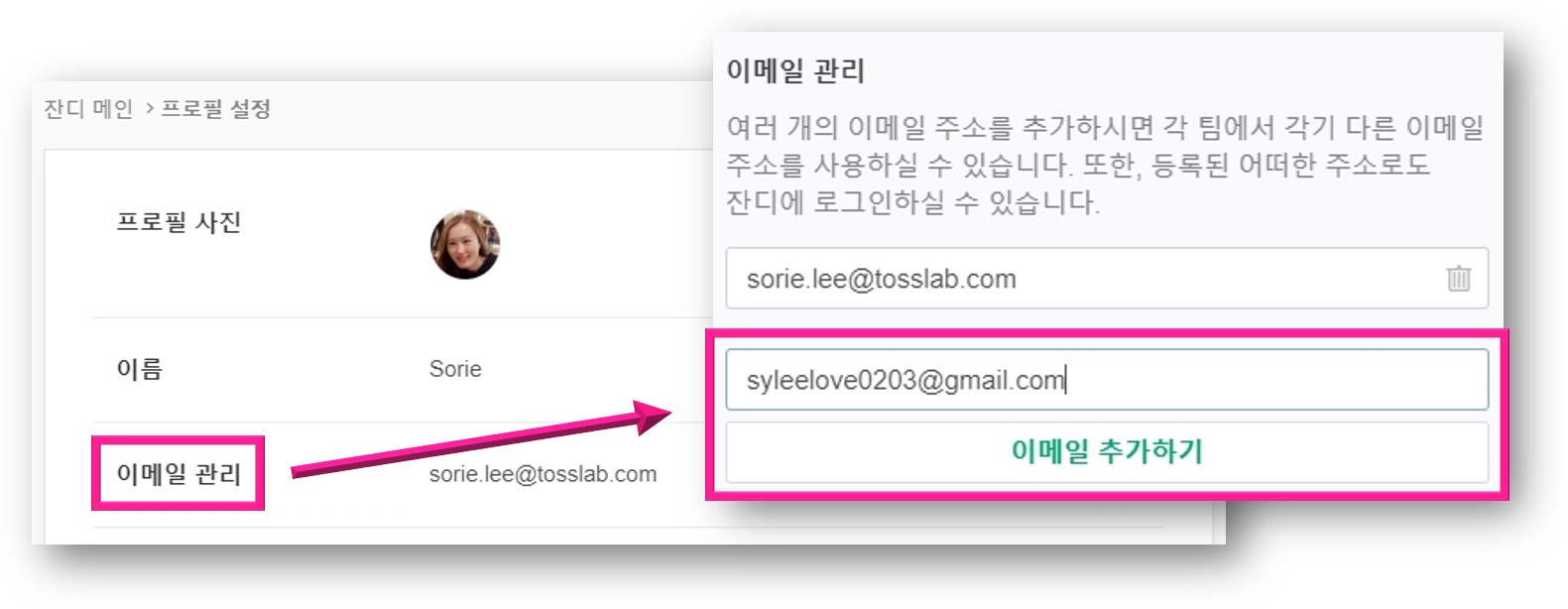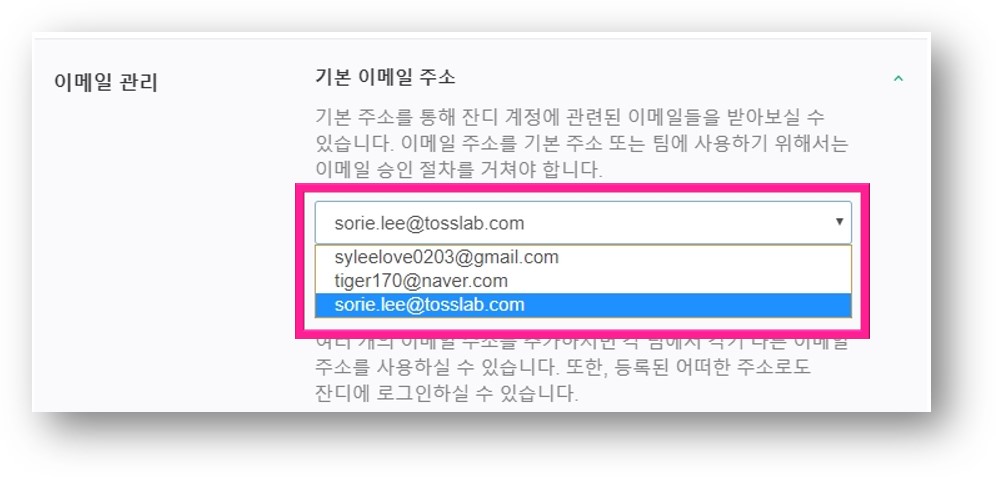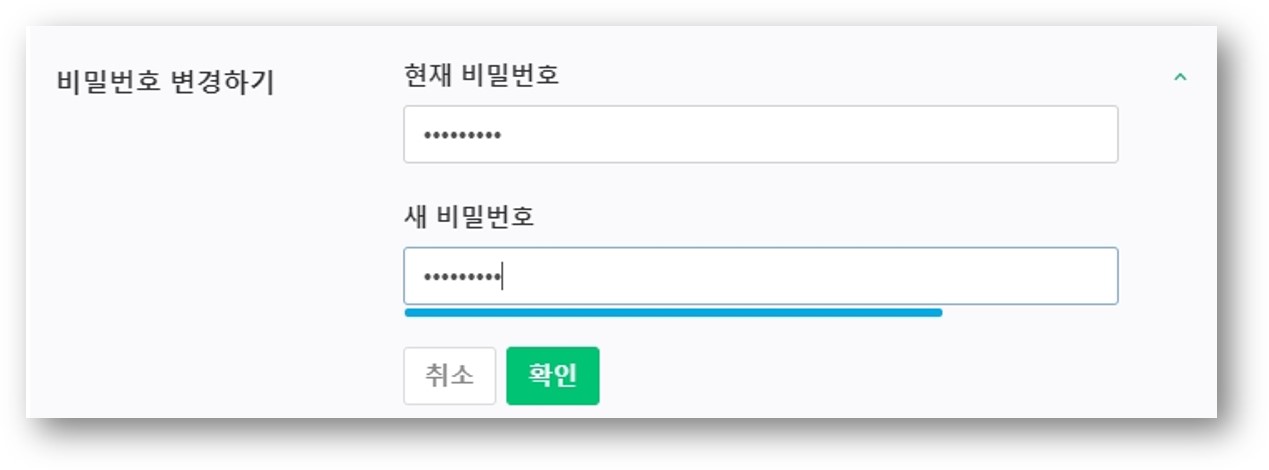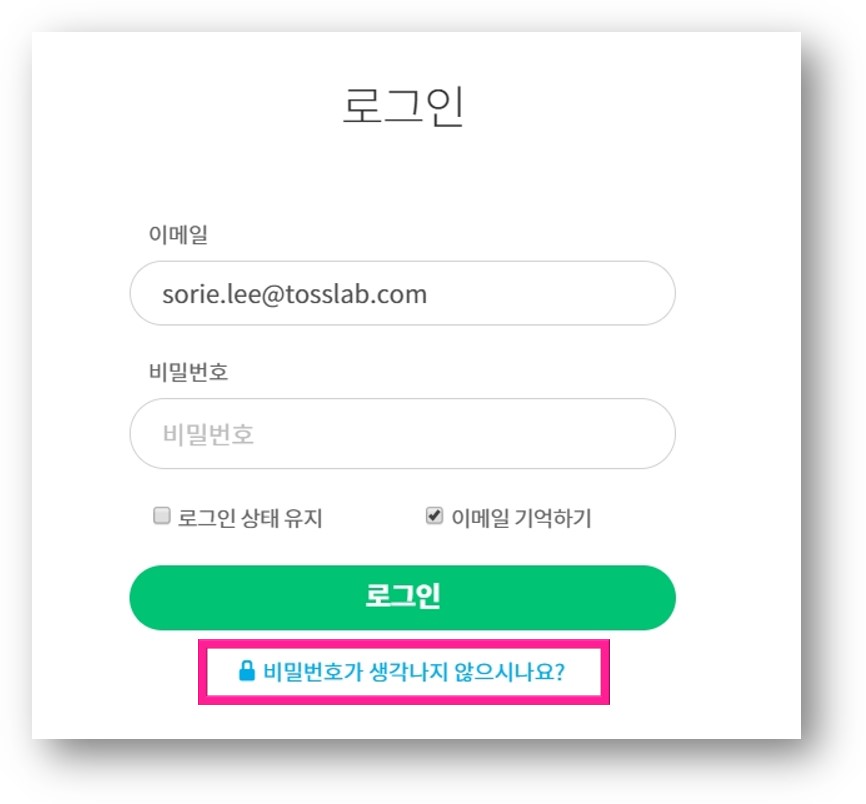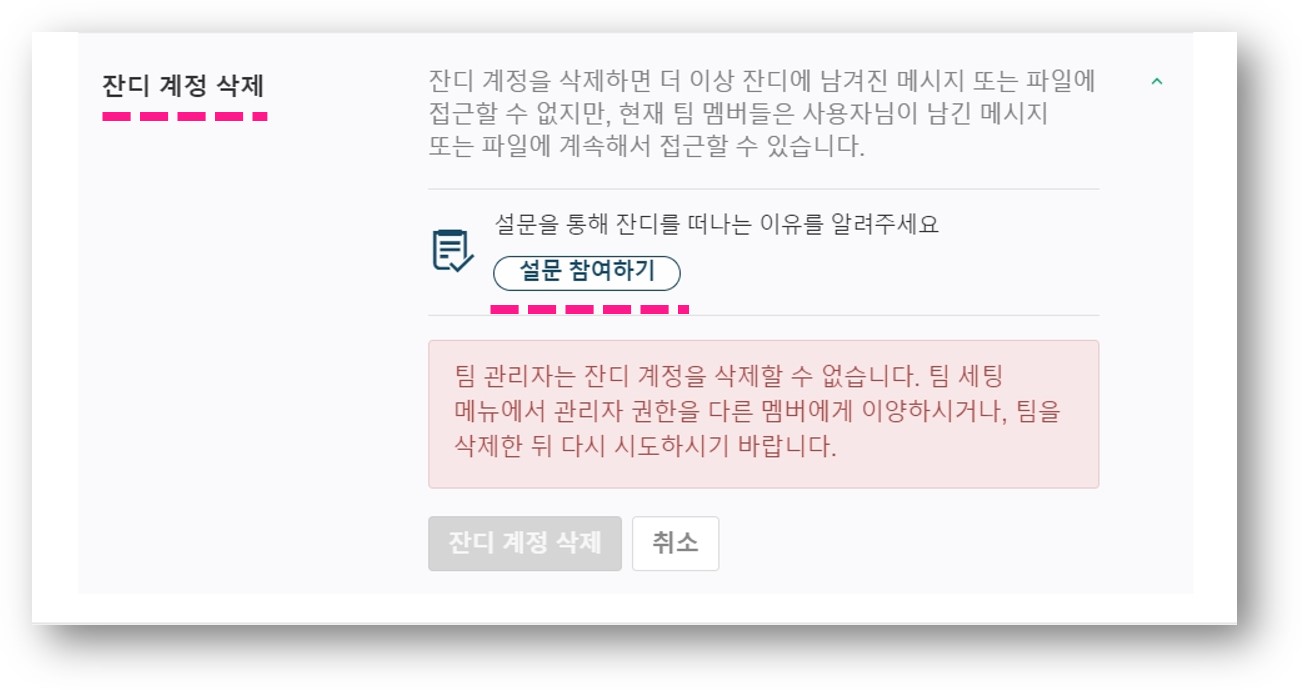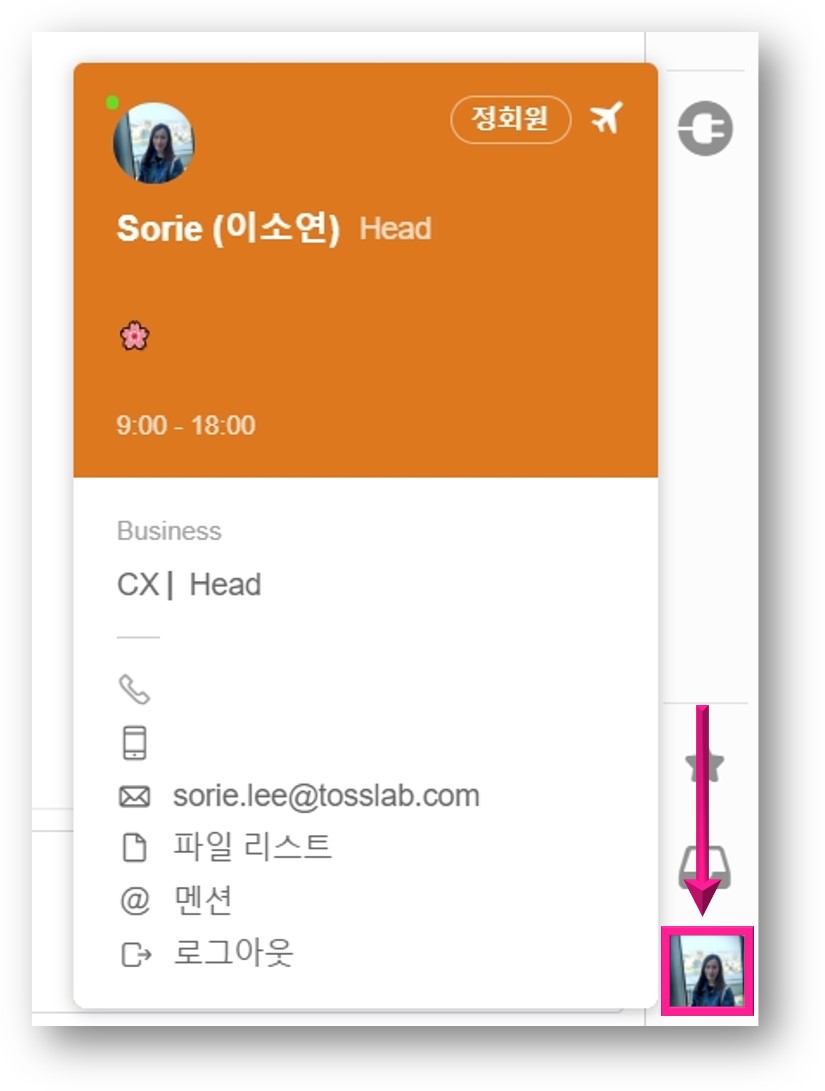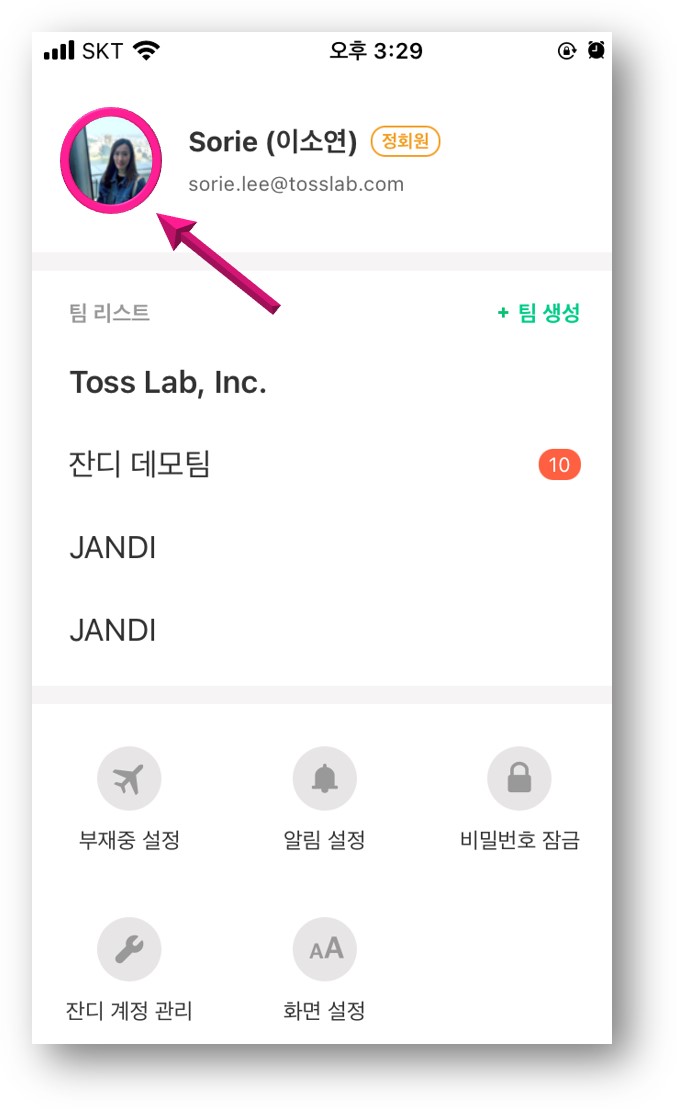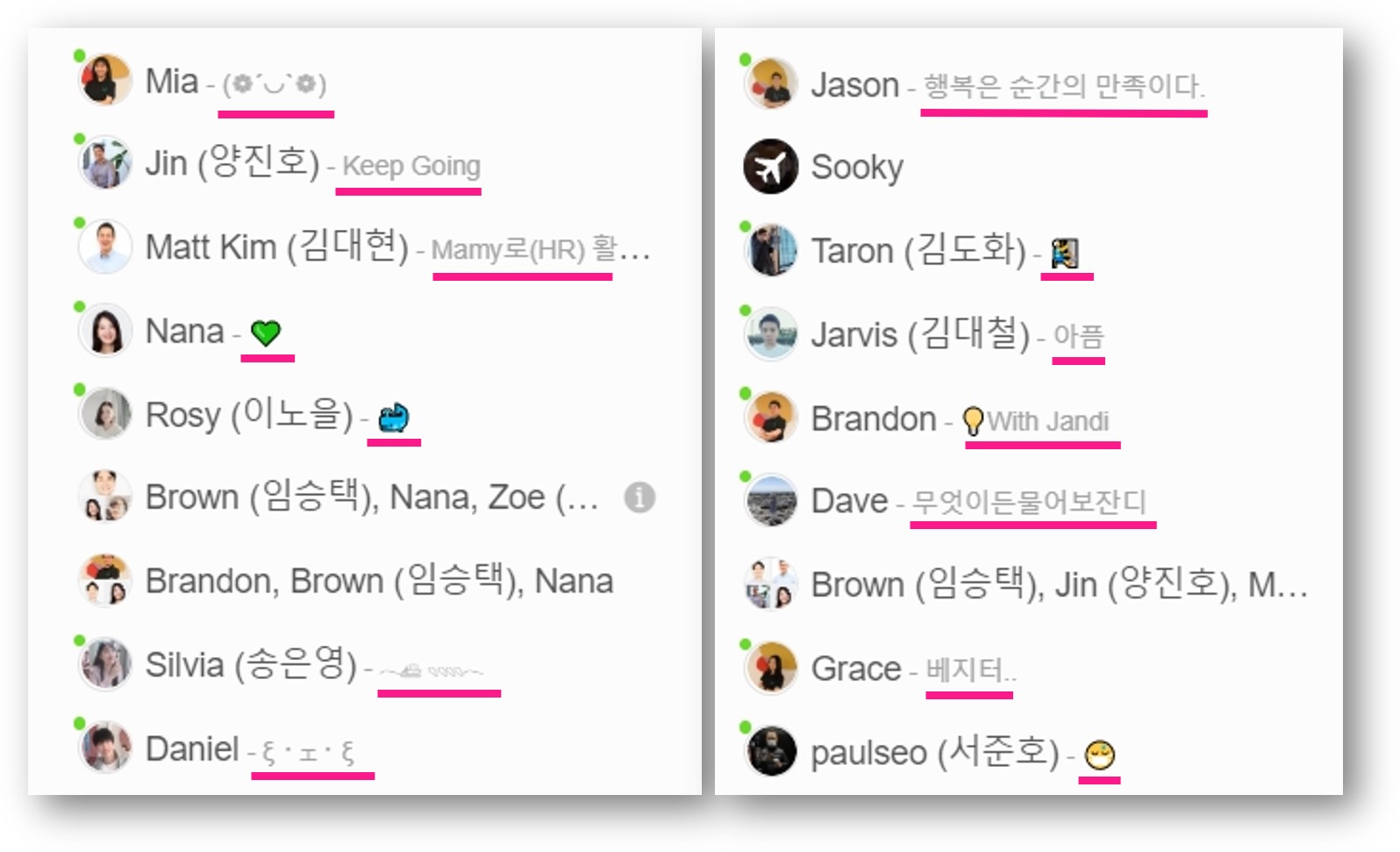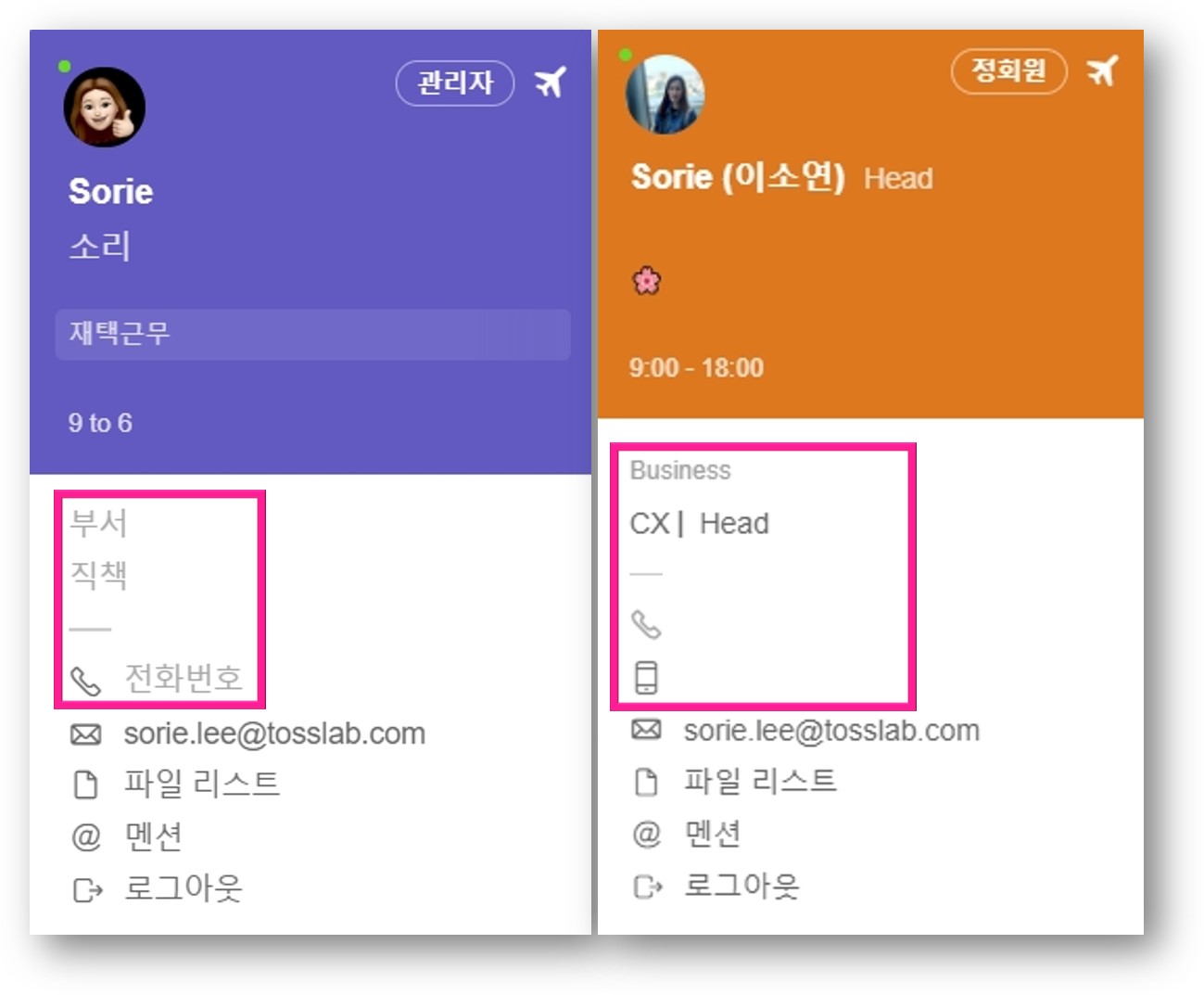[튜토리얼] 나도 잔잘러! – 계정 편
안녕하세요.
여러분의 잔디가 쑥쑥 자랄 수 있도록 잔디 사용 여정에 동행하고 있는 CX (Customer Experience, 고객 경험) 팀입니다.
2015년 5월 세상에 등장한 잔디는, 6년 만에 220만 명의 사용자를 보유한 협업툴로 성장했습니다. 그만큼 많은 분들께서 잔디 서비스에 가입하고 계신다는 의미일 텐데요. 사용자 분들이 잔디를 더 효과적으로 활용할 수 있도록 ‘자주 묻는 질문 (FAQ)’에 대한 답변을 준비했습니다.
그 첫 시작은 자주 묻는 ‘계정’ 편입니다.
프로필을 새롭게 변경하고 싶으신 분, 예전에 가입한 이메일을 변경하고자 하는 분, 내 프로필 상태를 개성있게 표현하고 싶으신 분이라면 이번 포스팅을 주목해주세요!

잔디 사용자들이 자주 묻는 ‘계정’에 관한 질문이에요.
Q1. 프로필은 어떻게 변경하나요?
Q2. 계정 이메일을 변경할 수 있나요? 여러 이메일 등록이 가능한가요?
Q3. 비밀번호 변경/재설정은 어떻게 하나요?
이 질문들을 한 번에 해소할 수 있는 잔디 기능 2가지!
#1 기본 프로필
기본 프로필 설정에서는 잔디 메인 화면, 즉 팀 목록에 나타나는 기본 프로필을 설정할 수 있습니다.
✅ 연관 문의 키워드: #이름변경 #이메일변경 #여러이메일등록 #비밀번호변경
🟢 어디에서 찾을 수 있나요? 🟢
<PC/Web>
- 팀 내 우측 메뉴바 [≡] – [잔디 메인으로] – [프로필 설정]
<Mobile>
- 모바일 좌측 [≡] – [잔디 계정 관리] – [계정 설정]
🟢 무엇을 설정할 수 있나요? 🟢
1. 프로필 사진 변경
- [프로필 설정] – [프로필 사진]에서 사진 아이콘을 클릭해 변경합니다.
2. 이름 변경
- [프로필 설정] – [이름]에서 변경하고자 하는 이름 입력 후 저장 버튼을 눌러주세요.
- 📲 모바일은 [계정 설정] – [계정 이름]에서 변경해주세요.
3. 계정 이메일 변경 & 여러 이메일 등록
잔디 계정은 등록한 이메일로 로그인이 가능합니다. 자주 사용하는 이메일들을 하나의 잔디 계정에 등록해두면 내 프로필에 등록된 어떤 이메일로도 잔디에 로그인할 수 있습니다.
1) [이메일 관리]에서 추가하고 싶은 이메일 주소 등록 후 [이메일 추가하기] 버튼을 클릭하세요.
2) 등록한 이메일 계정에서 [이메일 인증하기] – 팝업창 [확인] 버튼을 클릭하세요.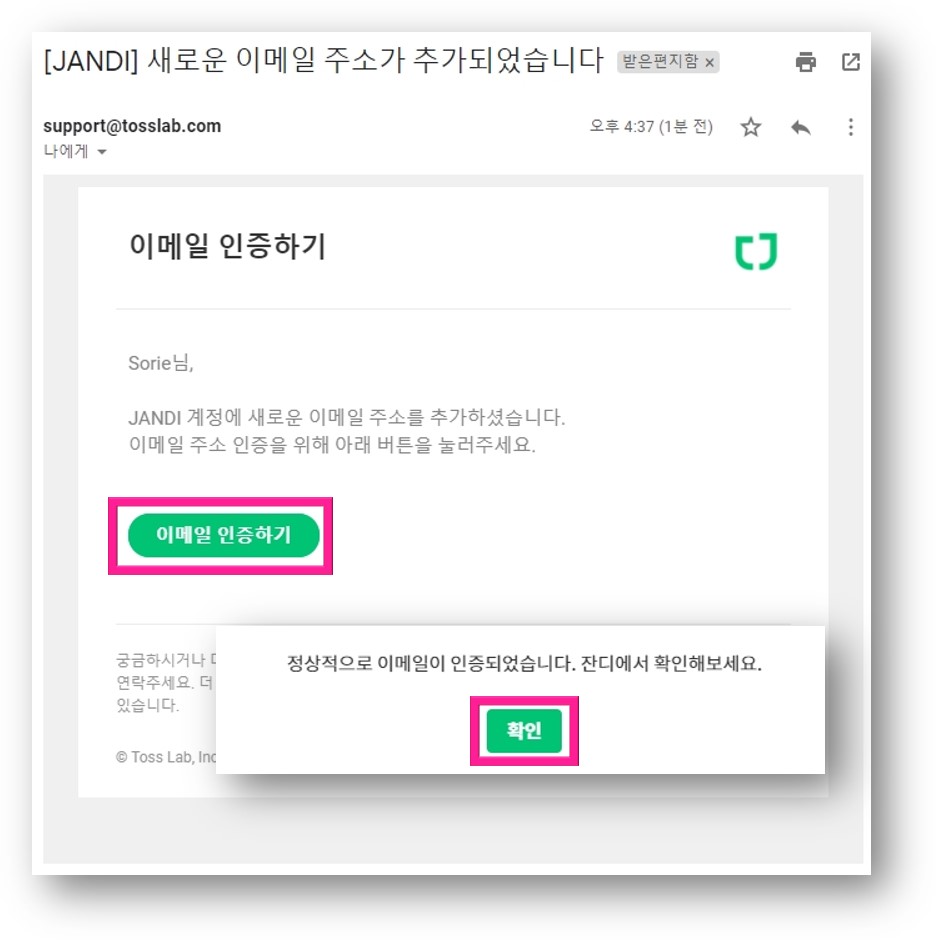
3) 잔디로 돌아와 기본 이메일 주소에 추가한 이메일이 정상적으로 등록 되었는지 확인해보세요.
등록한 이메일은 팀 별로 다르게 선택할 수 있습니다. 이 기능은 아래 팀 내 프로필에서 자세히 설명해 드릴게요!
- 📲 모바일은 [기본 이메일] – [+ 이메일 추가하기]를 통해 동일하게 추가할 수 있습니다.
4. 비밀번호 변경/재설정
- 현재 비밀번호와 새 비밀번호를 입력한 후, [확인]을 클릭하시면 변경이 완료됩니다.
⚠ 현재 비밀번호가 기억나지 않으시나요? 로그아웃 후 로그인 페이지의 [비밀번호가 생각나지 않으시나요?]를 통해서 변경해주세요.
- 📲 모바일은 [계정 비밀번호 변경]에서 동일하게 진행해주시면 됩니다.
5. 계정 삭제
-
아쉽지만, 잔디를 굳이 떠나셔야 한다면… 이곳에서 계정을 삭제해주세요. (PC/Web에서만 가능해요.)
- 팀의 소유자일 경우에는 팀을 삭제하거나 소유자 권한을 이양해야만 계정을 삭제할 수 있습니다.
![]()
⚠ 떠나시기 전, 잔디를 떠나는 이유를 간략하게 남겨주세요. 사용자 님의 목소리에 귀 기울이고 더 나은 서비스를 제공하기 위해 노력하는 잔디가 되겠습니다!
#2 팀 내 프로필
사용자 분들 중에는 여러 개의 잔디 팀에 참여하고 계신 분들이 많으실 텐데요. 팀 내 프로필은 팀 마다 다양한 프로필 정보를 보여주고 싶을 때 유용하게 사용할 수 있습니다.
✅ 연관 문의 키워드: #상태설정 #상태메시지 #부서 #직책 #전화번호
🟢 어디에서 찾을 수 있나요? 🟢
<PC/Web>
- 팀 내 우측 맨 하단 [프로필 사진] 클릭
<Mobile>
- 모바일 좌측 [≡] – [프로필 사진] 클릭
🟢 무엇을 설정할 수 있나요? 🟢
1. 프로필 사진 편집
1) [프로필 사진] – [사진 올리기]
- 내 PC나 모바일에 저장되어 있는 사진을 선택해 설정해주세요.
2) [프로필 사진] – [캐릭터 선택하기]
- 내 사진 뿐만 아니라 12가지의 캐릭터 중에서 원하는 것을 선택하여 설정할 수 있습니다.
- 사진을 설정하고 싶지 않다면, [초기화] 버튼을 눌러 기본 이미지로도 변경 가능합니다.
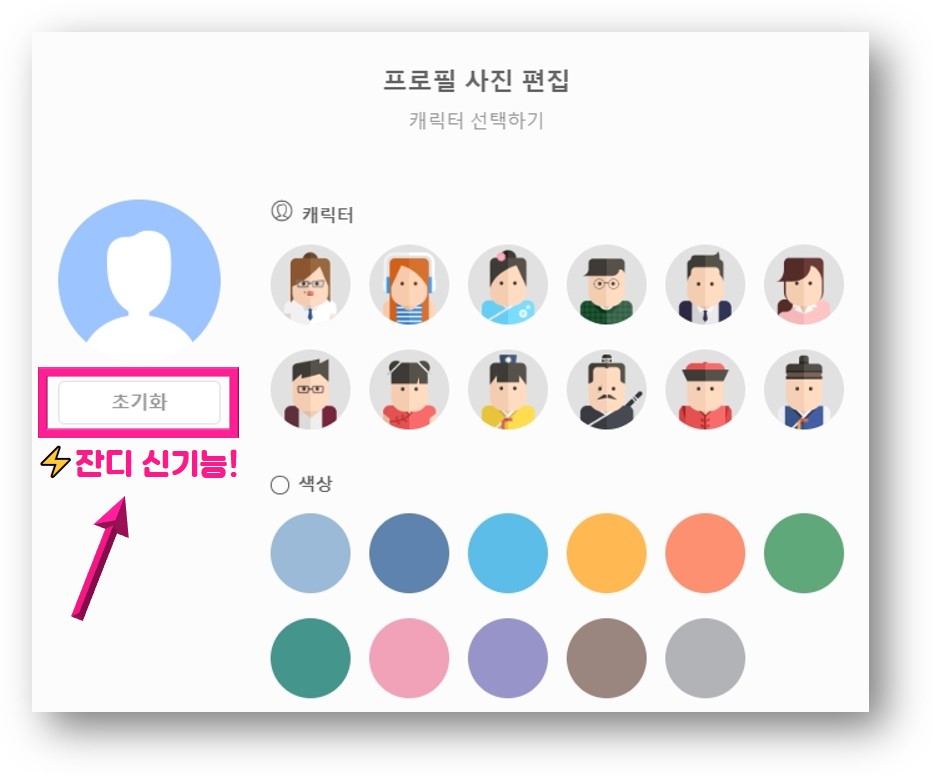 ⚠ 관리자의 경우, 팀 멤버들의 프로필 이미지를 편집할 수 있습니다. 인사 담당자가 입사 시 제출한 직원들의 사진으로 프로필 사진을 일괄 변경할 때 활용해보세요!
⚠ 관리자의 경우, 팀 멤버들의 프로필 이미지를 편집할 수 있습니다. 인사 담당자가 입사 시 제출한 직원들의 사진으로 프로필 사진을 일괄 변경할 때 활용해보세요!
- [관리자 메뉴] – [조직관리] – [멤버관리] – [멤버 선택] 후, 멤버 정보에서 사진을 변경합니다.
2. 상태 설정
3월의 잔디 신 기능 중 하나 인 프로필 상태 업데이트 기능을 사용해보세요. 재택근무, 회의 중, 출장 중이 기본 설정 값이지만, 자신의 상태를 자유자재로 변경해 팀 멤버들에게 공유할 수 있습니다!😊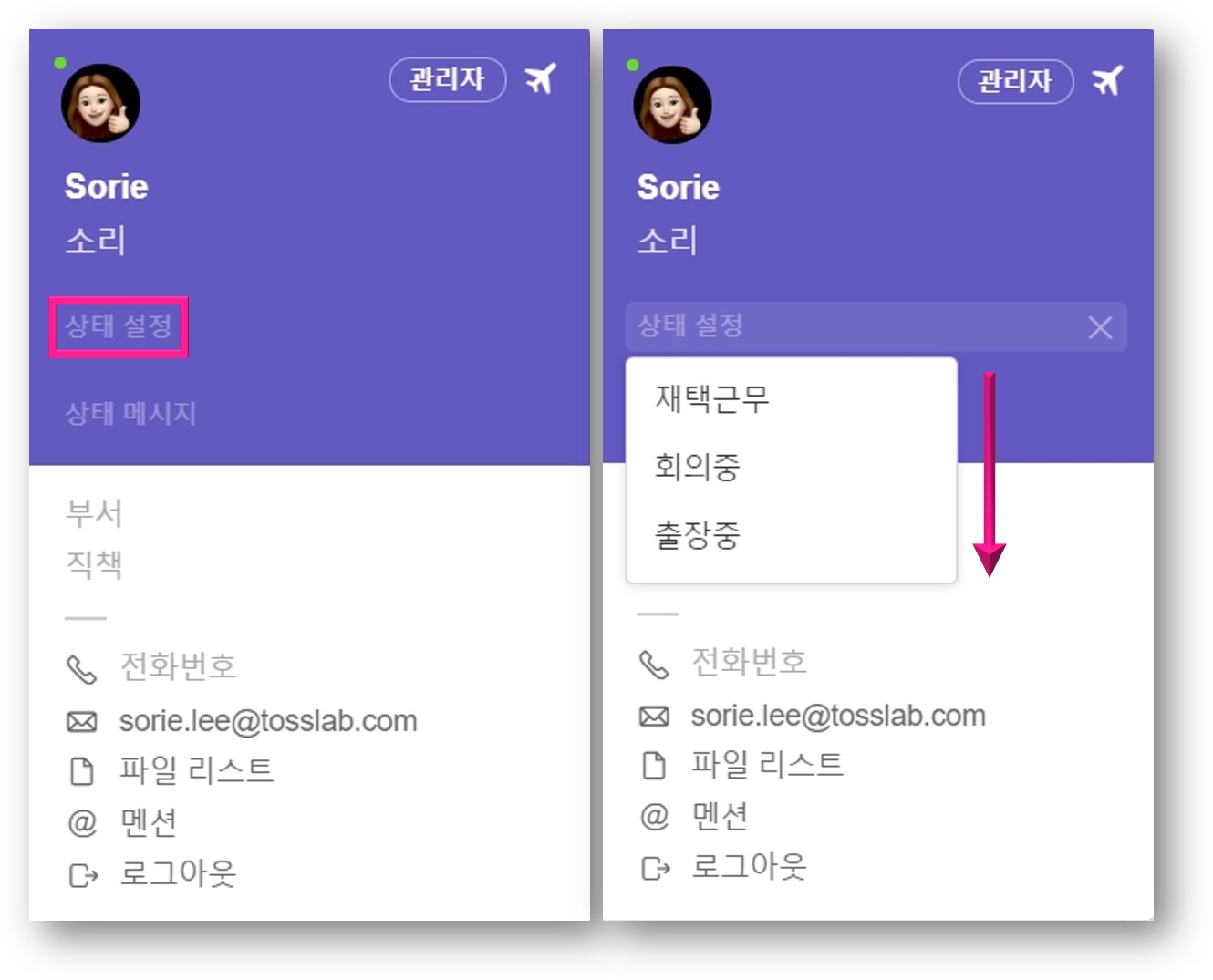 ⚡ 잔디 팀은 프로필 상태 기능을 어떻게 사용하고 있을까요?
⚡ 잔디 팀은 프로필 상태 기능을 어떻게 사용하고 있을까요?
간단한 이모티콘이나 특수 문자로 감정을 표현하기도 하고, 단어나 문장으로 나의 기분이나 상태를 보여주고 있습니다. 잔디 팀의 활용 팁을 참고해서 나만의 프로필 상태를 업데이트 해보세요!
3. 상태 메시지
상태 설정으로는 멤버들의 상황을 개성 있게 표현할 수 있었다면, 상태 메시지는 팀 별로 정한 일정한 기준 내에서 멤버들의 상태를 공유할 수 있습니다.
예를들어, 잔디 팀은 시차근무제도를 사용하고 있기 때문에 각자 일하는 시간이 다른데요. 근무 시간을 상태 메시지에 작성해두고, 다른 멤버가 확인할 수 있도록 합니다. 이렇게 하면 협업이 훨씬 쉬워지겠죠?
⚠ 상태 메시지의 더 자세한 활용법은 잔디에서 상태 메시지 설정하기에서 확인하세요.
4. 부서/직책, 전화번호
소속 부서와 팀, 본인의 직책을 입력할 수 있고, 사내 전화번호와 휴대폰 번호도 설정이 가능합니다.
5. 팀 별 이메일 등록
기본 프로필에서 여러 개의 이메일을 등록했던 것 기억 하시나요? 팀 내 프로필 설정에서 이메일 입력 창을 클릭하면 등록된 이메일을 모두 확인할 수 있습니다.
팀 마다 필요한 이메일을 따로 등록해 보다 효율적으로업무를진행해보세요.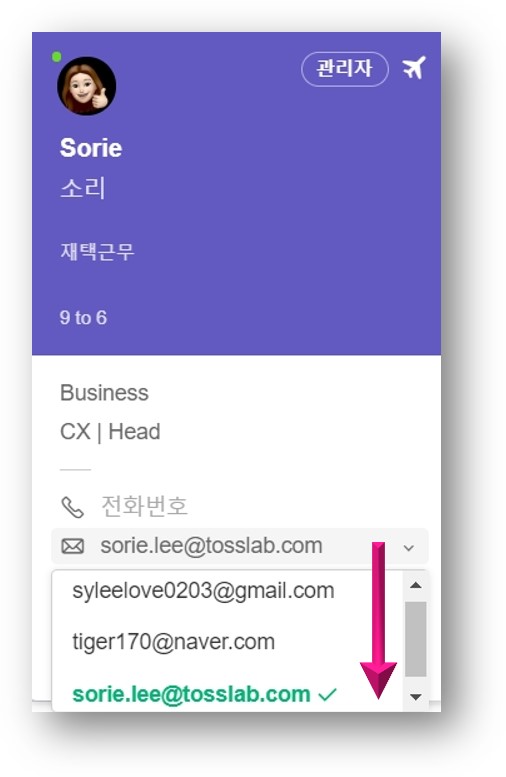
⚠ 종종 팀 내 프로필 변경이 안된다는 사용자 분들이 계시는데요. 그 이유는 관리자가 조직관리 기능을 ON으로 설정하는 경우, 관리자만 멤버들의 프로필 수정이 가능하기 때문입니다. 팀 관리자에게 잠시 조직 관리 기능을 OFF로 하거나 직접 프로필 내용 변경을 요청해주세요!
이것만 알면 나도 잔잘러, 계정 편. 어떠셨나요? 잔디 안에서 쉽게 찾아 설정이 가능한 기능들이어서, 여러분도 어렵지 않게 활용해보실 수 있을 거예요.
다음 편에서도 간단하지만 유용한 잔디 사용법을 가지고 찾아 올테니 많이 기대해주세요.😄
궁금한 점은 언제든지 support@tosslab.com 잔디 팀으로 연락주세요!